Mentse és állítsa vissza az asztali ikonok elrendezését/pozícióját a Windows rendszeren
Ha Ön olyan ember, akinek állandóan csatlakoztatnia kell számítógépét külső kijelzőhöz a munkahelyi prezentációkhoz vagy otthoni filmnézéshez a TV-n, akkor valószínűleg belefáradt abba, hogy minden felbontásváltáskor átrendezi az asztali ikonokat. Azt gondolhatnánk, hogy a Microsoft hozzáadott volna valamilyen funkciót a Windowshoz(Windows) , hogy kezelje ezt a helyzetet, de úgy tűnik, nem érte meg az idejét.
Szerencsére ez a probléma elég sok embert zavart, mivel rengeteg letölthető és telepíthető program áll rendelkezésére az asztali ikonok és azok pozícióinak kezeléséhez. Az elmúlt években használtam egy párat, de az egyik nagyon tetszik, az a DesktopOK . Ingyenes és Windows 8 -ig működik .
A program letöltése után először a nyelvet angolra(English) kell váltania ! Legyen alapértelmezett, németre van állítva, ezért nem tud mit tenni. Azonban látni fog egy kis gombot a bal alsó sarokban, rajta a német zászlóval. Menjen tovább, kattintson rá, majd válassza az angol nyelvet(English) a tetején. Számos más nyelvre is lefordították, ezért nyugodtan használja azt a nyelvet, amelyik megfelel az Ön számára.

Most a főképernyőn egy listamezőt fog látni néhány gombbal a tetején. Hadd magyarázzam el, mit csinálnak az egyes gombok.

Visszaállítás(Restore) – Ha kiválaszt egy ikon-elrendezést a listából, egyszerűen visszaállíthatja a Visszaállítás(Restore) gomb megnyomásával .
Mentés(Save) – Így mentheti el az asztali ikonok elrendezését. Alapértelmezés szerint bizonyos információkat rögzít az asztali ikonok állapotáról. Lásd az alábbi képernyőképet.

Alapértelmezés szerint az aktuális felbontást használja az elrendezés neveként. A mentett elrendezés dátumát és idejét is rögzíti. Ha szeretné, minden mentéshez további információkat adhat hozzá, ha nyissa meg a Beállítások menüpontot(Options) , majd kattintson a Mentés(Save Options) opciókra, és adja hozzá a felhasználónevet, a számítógép nevét, az operációs rendszer verziószámát és egyebeket.

Most, amikor mentést végez, látni fogja a mentett extra információkat, az alábbiak szerint:
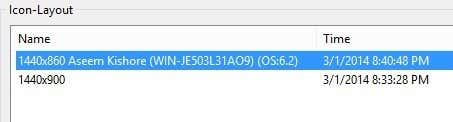
Ha valamelyik alapértelmezett név nem tetszik, szerkesztheti úgy, hogy kétszer kattint a névre, vagy nyomja meg a kis fekete ab gombot. Az Opciók alatt egyéb érdekes dolgokat is végezhet, például elmentheti az ikonelrendezést leállításkor, majd visszaállíthatja indításkor, vagy minden indításkor visszaállíthat egy adott elrendezést.
Az Automatikus mentés funkció szintén remek szolgáltatás. A program elmentheti az ikonok elrendezését 15 percenként, óránként, 6. óránként vagy minden nap. Megtarthatja az utolsó 32 elrendezést, és csak akkor menthet el új elrendezést, ha az elrendezés megváltozik. Ez az utolsó lehetőség nagyon hasznos, mert biztosan nem szeretne 32 elmentett elrendezést, amelyek teljesen megegyeznek.

A programhoz tartozik még egy Eszközök(Tools) menü is, amelyben ablakok rendezésére, a kurzor automatikus elrejtésére, az asztali ikonok és hivatkozások automatikus elrejtésére van lehetőség a rendszer párbeszédpaneleinek gyors megnyitásához.

Valójában nem használom túl sokat ezeket a funkciókat, de azt hiszem, jó, hogy rendelkezem velük. Összességében ez egy remek kis program, amelyet gyakran frissít a fejlesztő, ami jó dolog. A hibákat folyamatosan javítják, és új funkciókat adnak hozzá. Valójában csak a legegyszerűbb formában használom az alapértelmezett asztali ikonelrendezés mentésére és betöltésére, amikor a laptopom nincs csatlakoztatva semmihez. Ha valami külső kijelző elrontja, csak megnyomok egy gombot, és minden visszaáll a normál kerékvágásba.
Ha másik programot használ, vagy bármilyen kérdése van ezzel a programmal kapcsolatban, nyugodtan írjon megjegyzést. Élvezd!
Related posts
ToDoist asztali alkalmazás Windowshoz: teljes áttekintés
4 legjobb könnyű böngésző Windows és Mac rendszerhez
A legjobb ingyenes karaoke szoftver Windowshoz
A legjobb Reddit alkalmazások Windowsra és Macre
A 11 legjobb IRC-kliens Windowsra, Macre és Linuxra 2022-ben
Autohotkey oktatóanyag a Windows-feladatok automatizálásához
A 7 legjobb PDF-olvasó Windowshoz 2020-ban
A 6 legjobb terhességi alkalmazás 2021-ben
Emby vs Plex: Melyik a jobb médiaszerver az Ön számára?
A Microsoft Visio 13 legjobb ingyenes alternatívája
Intego Antivirus Review: Erőteljes, de funkciók korlátozottak
10 legjobb alkalmazás a termelékenység mérésére
6 mód az állóképek animálására online vagy alkalmazásokkal
Mi az a Discord Nitro és megéri?
7 Best Apps to Help You Study Better
Útmutató a képek Windows- vagy Mac-ikonokká konvertálásához
Hogyan fejlesztheti a Mendeley Desktop kutatási készségeit?
A 6 legjobb PDF-szerkesztő a Windows 10 rendszerhez 2021-ben
5 legjobb zenefelismerő alkalmazás, amellyel hasonló dalokat találhat dallam szerint
Az IconRestorer segít elmenteni, visszaállítani és kezelni az asztali ikonpozíciókat
